Exporte dados do Access para Excel usando VBA (com imagens e código)
O que é isso?
Este código VBA ajuda você a exportar dados em Acesso Tabela para Excel em um clique.
Por que isso acontece?
Você pode fazer upload ou exportar dados do Access para o Excel sem sequer abrir a pasta de trabalho do Excel.
Como exportar dados do Access para Excel
Passo 1: Abra o Access DB e vá para Código VBA (Alt + F11) e Abrir um novo módulo.
 Pin
Pin
Passo 2: Copie e cole o código abaixo nele.
Sub exportToXl() Em caso de erro GoTo ErrorHandler Dim dbTable As String Dim xlWorksheetPath As String xlWorksheetPath = "C:\" 'Mencione o caminho do xlWorkbook xlWorksheetPath = xlWorksheetPath & "xlWorkbookName.xlsx" 'Substitua o 'xlWorkbookName.xlsx' pelo nome da sua pasta de trabalho dbTable = "tblMaster" 'Substitua 'tblMaster' pela tabela no banco de dados Access da qual você deseja exportar os dados DoCmd.TransferSpreadsheet transfertype:=acExport, planilhatype:=acSpreadsheetTypeExcel12, tablename:=dbTable, FileName:=xlWorksheetPath, hasfieldnames:= True ErrorHandlerExit: Sair Sub ErrorHandler: MsgBox "Nº do erro:" & Err.Number & ";Descrição: "& Err.Description Resume ErrorHandlerExit End Sub
Etapa 3: Clique no botão Executar ou F5 ou no botão Comando ao qual você associou este código!
Caso você esteja atribuindo o código a um botão de comando, certifique-se de que o código esteja dentro do Private/Public Sub_Event(); Algo como o abaixo
Subprivado exportToXl_Click()

Os registros do banco de dados do Access foram carregados com sucesso para o Excel. Abra sua pasta de trabalho do Excel e verifique os dados.
Observação: Certifique-se de que a "Biblioteca de objetos de dados Microsoft ActiveX" esteja ativada no Ferramentas – Referências (use a versão mais recente [6.1 deste post]).
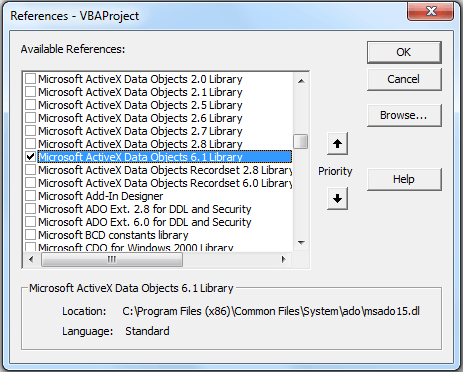 Pin
Pin
Tenho certeza de que você trabalha com muitos dados do Excel, MS Access e VBA, então eu Fortemente Recomendo que você participe do curso abaixo, Ultimate Excel VBA Userform with Access Database! É um investimento que vale a pena em você mesmo! FAÇA ISSO AGORA!
Crie seu próprio programa no mundo real, aprenda o verdadeiro Excel VBA (macros), ultrapasse os limites do Excel com um projeto completo




Respostas de 2
Obrigado pelo código vba. Mas funcionou pela primeira vez. Estou recebendo o seguinte erro “Erro no. 3027. Não é possível atualizar. Banco de dados ou objeto é somente leitura
Quero anexar à planilha mensalmente. Os dados devem entrar em um formato específico. Achei que houvesse um comando que tivesse argumentos de linha/coluna. Uma vez usado um espaço de trabalho para percorrer os registros, percorrendo o endereço da célula. eu estava sonhando? Obrigado